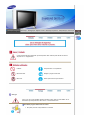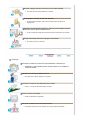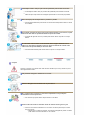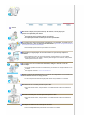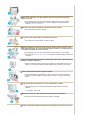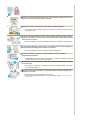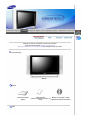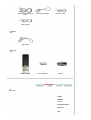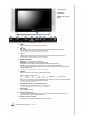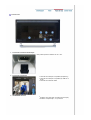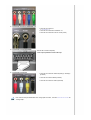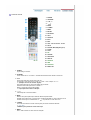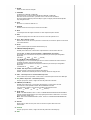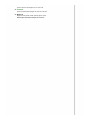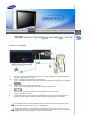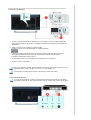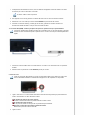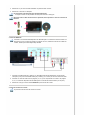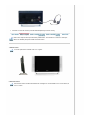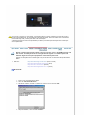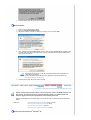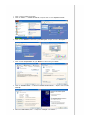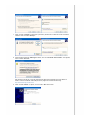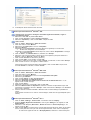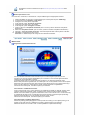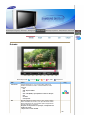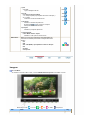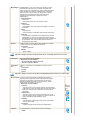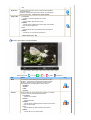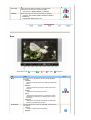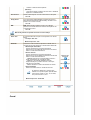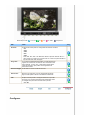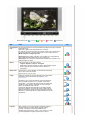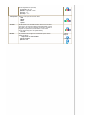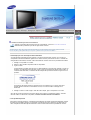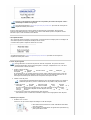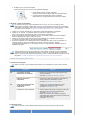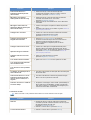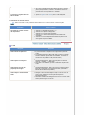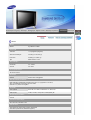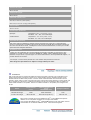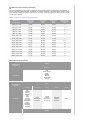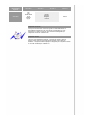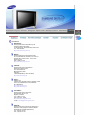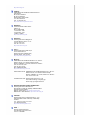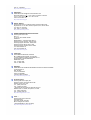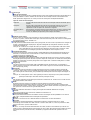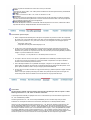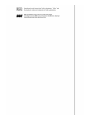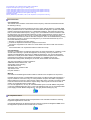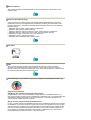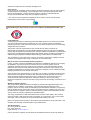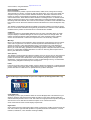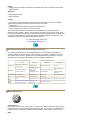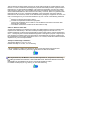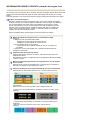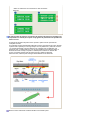Samsung 730MW Manual do proprietário
- Categoria
- TVs
- Tipo
- Manual do proprietário

Instalar os drivers Instalar os
p
ro
g
ramas

O n ão cumprimento das indicações que acompanham este símbolo pode resultar em danos
corporais ou a o equipamento.
Proibido É importante ler e compreender
Não desmontar Desligar o plugue da tomada
Não tocar Aterrar p ara ev it ar ch o qu e el éctric o
Energia
Caso o PC não vá ser utilizado durante períodos longos, defini-lo para DPMS. Se for
utilizada uma proteção de tela, defini-la com o modo de tela ativo.
Não utiliz ar plugues danificados ou soltos.
z
Isto pode provocar choque elétrico ou incêndio.

Não puxar o plugue pelo cabo nem toc á-lo com as mãos m olhadas
z
Isto pode provocar choque elétrico ou incêndio.
Utilizar plugues e tomadas devidamente aterrados.
z
Um aterramento deficiente pode causar choque elétrico ou danos ao
equip ament o.
Não dobrar excessivamente o plugue o u o cabo nem colocar objetos pesados
sobre eles, pois isto pode resu ltar em dan os.
z
O n ão cumprimento desta instrução pode causar choque elétrico ou incêndio.
Não ligar demasiadas extensões ou plugues a uma tomada.
z
Isto pode provocar um incêndio.
Instalação
Posicionar o monitor em um local com pouca umidade e o mínimo d e p ó.
z
A umidade e a poeira podem provocar choque elétrico ou um incêndio no
interior do monitor.
Não deixar cair o monitor ao mudá-lo de local.
z
Isto pode causar danos materiais ou corporais.
Posicionar o monitor em uma superfície plana e estável.
z
Se cair, o monitor pode ca us ar le s ões corporais.
Pousar o mon itor com cuidado.
z
Pode ser danificado ou quebrado.
Não colocar o monitor com a tela virada para baixo.
z
A superfície do tubo de raios catódicos (TFT-LCD) pode ser danificada.

A instalação levada a cabo por pessoal não qualificado pode resultar em les ões.
z
A instalação levada a cabo por pessoal não qualificado pode resultar em lesões.
z
Utilize sempre o dispositivo de montagem especificado no manual do proprietário.
Deixar um espaço de ventila ção entre o produto e a par ede.
z
Uma ventilação deficiente pode causar um aumento da temperatura interior e causar
um in c êndio.
Para impedir que água de chuva escorra pelo cabo da antena e entr e na casa, a parte
externa do cabo deve ser pend urada abaixo do ponto de entrada.
z
A entrada de água de chuva no produto pode causar danos corporais ou choque
el étrico .
Se uma antena externa estiver sendo utilizada, deixar esp aço suficiente entre a
anten a e os fios elétricos pr óximos, para que estes n ão entrem em con tato com a
anten a caso ela seja derrubada por um vento fo rte.
z
Uma antena derrubada pode causar danos corporais ou choque elétrico.
Limpeza
Ao limpar o monitor ou a superfície do tubo de raios catódicos (TFT-LCD), utilizar um pano
macio ligeiramente úmido.
Não pulverizar detergente diretamente no monitor.
Utilizar o detergente reco mend ado com um pano macio.
Se o conector entre o plugue e o pino estiver empoeirado ou sujo, limpá-lo
corr etam ente c om um pa no s ec o.
z
Um conector sujo pode causar choque elétrico ou incêndio.
Con tact a Service Center or Custom er Center for interior cleaning once a year.
z
Procurar um Centro de Assist ência ou um Centro do Cliente para limpar o interior
uma vez por ano.
{
Manter limpo o interior do produto. O acúmulo prolongado de poeira no interior
pode ca us ar mal fu ncionamento ou um in cê nd io.

Outros
Não retirar a tam pa (nem a parte traseira). No interior , n ão há peças que
possam ser reparadas pelo usuário.
z
Isto po de pr ovocar choque elétrico ou incêndio.
z
As reparaçõ es devem ser feitas por t écnicos qualificados.
Se o m onitor não estiver fu ncionando normalmente - em particular, se emitir sons ou
odores estranhos – deve-se desligá-lo imediatamente e procur ar um r epresentante ou
um c ent ro de as si stência a utoriza do.
z
Esta situação pode causar choque elétrico ou incêndio.
Não per mita que água pingue em cima do m onitor ou que este seja exposto a
humidade.
z
Isso poder á prov oca r um mau fu nc io n ament o, choque eléctric o ou u m inc ênd io.
z
De modo especial, evite utilizar o monitor perto de água ou no exterior, onde poderá
estar exposto a neve ou chuva.
Se o m onitor cair ou se a caixa ficar danificada, desligue o monitor e o fio de
ali me nta çã o.
z
O monitor poderá funcionar incorrectamente, provocando um choque eléctrico ou um
in c ênd io.
z
Em seguida, contacte o centro de assistência.
Desligar o plugue da tomada durante a ocorrência de tempestades ou trovoada ou se
não for utilizad o durante um longo per íodo.
z
O não cumprimento desta instrução pode causar choque elétrico ou incêndio.
Não tentar mover o monitor pu xando -o pelo cabo.
z
Isto pode causar avaria, choque elétrico ou incêndio devido a danos resultantes no
cabo.
Não virar o monitor para os lados puxando apenas o cabo.
z
Isto pode causar avaria, choque elétrico ou incêndio devido a danos resultantes no
cabo.
Não tam par as aberturas de ventila ção do monitor.
z
Uma ventilação deficiente pode causar uma avaria ou incêndio.

Não coloque recipientes com água, produtos qu ímicos ou pequenos objectos d e
metal no monitor.
z
Isso poder á prov oca r um mau fu nc io n ament o, choque eléctric o ou u m inc ênd io.
z
Se uma subst ância estranha entrar no monitor, desligue o fio de aliment a çã o e
contacte o centro de assistência.
Não utiliz ar nem guardar subst âncias inflam á ve is per to do mo nitor.
z
Isto pode causar explosão ou incêndio.
Nun ca inserir um objeto metálico nas aberturas do monitor.
z
Isto oode causar choque elétrico, incêndio ou lesão.
Não insira obje ctos de m eta l, tais co mo ute nsílios , arame ou br ocas ou itens que se
incendeiem facilmente, tais como pedaços de papel ou fósforos, na ventilação ou nas
portas dos auscultado res ou A/V no monitor .
z
Isso poder á prov oca r um mau fu nc io n ament o, choque eléctric o ou u m inc ênd io.
z
Contacte sempre o centro de assistência se entrarem substâncias/objectos estranhos
no monitor.
Deixar a mesma imagem fixa na tela por muito tempo pode causar o aparecimento de
imagens residuais ou manchas.
z
Alterar o modo para poupança de energia ou definir uma proteção de tela com uma
imagem e m movime nt o quando f or preciso a fasta r-se do monito r por muit o t empo.
Tenha cuidado quando ajustar o ângulo do suporte.
z
Aplicar demasiada força pode fazer com que o monitor caia, provocando lesões.
z
A sua mão ou dedos podem ficar presos entre o monitor e o suporte, provocando
le s ões.
Ajusta a resolução e frequ ência para os n íveis adequados ao modelo.
z
Níveis de resolução e de frequência inadequados podem danificar a visão do
utilizador.
17 inc h W ide - 1280 X 768
Mantenha o volume num nível adeq uado quando utilizar os auscultadores.
z
Níveis de volume demasiado altos podem danificar a audição.
Sentar-se regularmente demasiado perto do monitor pode provocar danos na visão.

De modo a não esforçar demasiado os olhos, faça uma pausa, de pelo m enos cinco
minutos, de hora a hora quando utilizar o monitor.
Não utiliz e o moni tor onde este possa estar exposto a fortes vibraçõ es.
z
A exposição a fortes vibrações pode provocar riscos de incêndio e reduzir o tempo de
vida útil do monitor.
Ao mover o monitor, desligá-lo e tirar o cabo da tomada. Verificar se todos os cabos,
inclusive os da antena e os de conexão a outros dispositivos, estejam desconectados
antes de m over o monitor.
z
Deixar de desligar um cabo pode danificá-lo e causar um incêndio ou choque elétrico.
Ao remover as baterias do controle remoto, ter cuidado para não serem engolidas por
cri anç as . M a nter as ba te ri as fora do a lc anc e de cr ian ç as .
z
Se forem engolidas, procurar assistência médica imediatamente.
Ao trocar as baterias, coloque-as com a polaridade +/- correta, indicada no
comp artimento de baterias.
z
A
polaridade incorreta pode causar o rompimento ou vazamento da bateria, causando
in c êndios
,
fe riment os ou cont amin
a
çã
o
(
danos
)
.
Util iza r ape nas as b ater ias padrão recom endadas. Nã o utiliz a b ater ias no vas e usadas
ao m esmo tempo.
z
pode ca us ar o rompimento ou v azamento da bate ria , causando in c ênd ios, fe riment os
ou co nt amina ção (danos ).
Não pouse copos de água, qu ímicos ou quaisquer objectos metálicos de pequenas
dimensões no monitor.
z
Po de causa r danos , choque el éctric o ou inc êndio.
z
Se en trar uma su bst ância estranha no mon ito r, de sligue a fich a e contacte um centro
de assistência.

Verificar se todos os itens abaixo vieram com o monitor.
Se algum estiver faltando, procurar o revendedor.
Entre em contato com o fornecedor local
p
ar a com
p
rar os itens o
p
cionais.
Desembalagem
Monito r
Manual
Guia de Instalação
Rápida
tão de garantia
(n ão est á dispon ível em todos os
locais
)
Manual de instru ções e CD de
insta lação do Natu ral Color/ driv er
Cabo

Cabo de sinal(D -Sub de 15
p
inos
)
Cabo de alimentação Antena de rádio
Cabo de
á
udio
O
p
tion
Cabo de DVI
Outros
Con tro le remoto Pil has
(
AAA X 2
)
Con ec to
r
Frente
1. MENU
2. CH
3. - VOL +
4. ENTER/FM RADIO
5. SOURCE
6. PIP

7. Al ime nt a çã o
8. Indicador
Al ime ntaçã o
9. Sensor de controlo
rem oto
1. MENU
Abre o OSD e activa um item de menu realçado.
2. CH
Move -se de u m item de me nu p ara outro na ve rtical ou a just a valores d e menu
selecionados. No modo TV, seleciona canais de TV.
>>Clique aqui para visualizar um clip de animação.
3. - VOL +
Move-se de um item de menu para outro na horizontal ou ajusta valores de menu
selecionados. Também ajusta o volume de áudio.
>>Clique aqui para visualizar um clip de animação.
4. ENTER / FM RADIO
Entra : Activa um item de menu realçado.
FM RADIO : Liga/Desliga o FM Radio ( Rádio FM).
No modo PC/DVI, configura apenas SOM para FM Radio ( Rádio FM).
Nas áreas onde o sinal é fraco, é possível ocorrer ruído ao usar FM RADIO.
No modo VIDEO SOURCE (Fonte de vídeo) em geral, configura para FM RADIO (R ádio
FM), desligando a tela.
>>Clique aqui para visualizar um clip de animação.
5. SOURCE
Muda do modo de ecrã PC para o modo de ecrã Vídeo.
Para alternar entre modos Tela:
[PC] [DVI] [TV] [Ext.] [AV] [S -VIDEO] [Component]
>>Clique aqui para visualizar um clip de animação.
NOTE : De acordo com o tipo de programação em cada país, talvez não poderá selecionar
um deles. Scart é principalmente usado na Europa.
>> Sistemas de progra mação
6. PIP ( Modos disponíveis : PC/DVI/Component )
No modo PC, ligue as te las V íde o ou TV no mo do P IP .
>>Clique aqui para visualizar um clip de animação.
7. Al ime n t a çã o
Liga e desliga o monitor.
8. Indicador Alimentação
O indicador Power [Alimentação] indica o modo normal actualmente apresentado ou o
modo PowerSaver através da respectiva cor.
9. Sensor de controlo remoto
Direccione o controlo remoto para este ponto no monitor.
Consulte Especifica ções PowerSaver

Parte de trás
1. Terminal de conex ão de alimentação
Este produto pode ser utilizado com 90 ~ 264.
2. Terminal de conex ão PC
z
Terminal de conexãp ao computador (DVI(HDCP))
z
Terminal de conexãp ao computador (D-SUB de 15
pinos)
z
Terminal de co n ex ão d e áud io
3. COMPONENT terminal
z
DVD/DTV left / right audio connection terminal (R/L)
z
DVD/DTV Component(P
R
, P
B
,Y) terminal

4. Terminal de conexão de FM RADIO / TV
z
Terminal de co n ex ão TV
>> Conectar a TV
z
Terminal de co n ex ão d e FM RA DI O / TV
z
Terminal de co n ex ão d o fo ne d e ou vido (sa ída )
5. Terminal de conex ão EXT(RGB)
Terminal de co n ex ã o E XT(RG B)
- Scart é principalmente u sado na Eu ropa.
6. Terminal de conex ão AV
z
Terminal de co n ex ão d e áud io esquerdo(L) / direit o(R)
(E nt rad a)
z
Terminal de co n ex ão V IDEO (Entrada)
z
Terminal de co n ex ão S -VIDE O (Ent ra d a)
Para obter informações detalhadas sobre as liga ções dos cabos, consultar Conexão do monitor em
“Configuração”.

Controlo remo to
1. POW E R
2. CHANNEL
3. +100, -/--
4. - +
5. MUTE
6. TTX/MIX
7. MENU
8. ENTE R
9. FM RADIO
10 . CH/ P
11. SOURCE
12 . INFO
13 . EX IT
14. Haut - Bas et Gauche - Droite
15 . AUTO
16. P.MODE, M/B (MagicBright™)
17. P.S IZE
18. STILL
19 . PIP
20 . S.MO DE
21. DUAL/MTS
22. PRE-CH
23 . SOURCE
24 . SIZE
25 . POS ITI ON
26 . MAG IC -CH
1. POW E R
Liga e desliga o monitor.
2. CHANNEL
cciona canais de TV no modo TV. Poderá também utilizar este botão no modo PIP.
3. +1 00
Prima para seleccionar canais acima de 100.
Por exem
p
lo
,
p
ara seleccionar o canal 121
,
p
rima
“
+10
0
”
e de
p
ois
“
2
”
e
“
1.
”
-/-- (Seleção de canal de um/dois dígitos)
Use para selecionar um canal enumerado dez em diante.
Pressione este botão para exibir o símbolo "-".
Digite o n ú mero de ca na l de dois d ígito s.
-/-- é principalmente u sado na Eu ropa.
4. - +
Também ajusta o volume de áudio.
5. MUTE
Efectua uma pausa (silencia) a saída de áudio temporariamente.
Quando prime este botão, o modo de som actual apresentado no centro inferior do ecrã.
O áudio recome ça se o botão MUTE ou - + for premido no modo Sem som.
6. TTX/MIX
Os canais do televisor fornecem informações por escrito através do teletexto.
>> TTX / MIX
TTX/MIX é principalmente u sado na Eu ropa.
7. MENU
Abre o OSD e activa um item de menu realçado.

8. ENTER
Activa um item de menu real çado.
9. FM RADIO
Liga/Desliga o FM Radio ( Rádio FM).
No modo PC/DVI, configura apenas SOM para FM Radio ( Rádio FM).
Nas áreas onde o sinal é fraco, é possível ocorrer ruído ao usar FM RADIO.
No modo VIDEO SOURCE (Fonte de vídeo) em geral, configura para FM RADIO (R ádio
FM), desligando a tela.
10 . CH/ P
No modo TV, s eleciona canais de TV.
11. SOURCE
Muda do modo de ecrã PC para o modo de ecrã Vídeo.
12 . INFO
A informação atual da imagem é exibida no canto esquerdo superior da tela.
13 . EX IT
O botão Exit [Sair] sai do ecrã de menu ou fecha o menu de ajuste do ecrã.
14. Haut - Bas et Gauche - Droite
Desloca-se de um item de menu para outro na horizontal, na vertical ou ajusta os valores de
menu seleccionados.
15 . AUTO
Ajus ta a ap rese nt açã o d o ec rã automatica mente . (PC)
16. P.MODE, M/B (MagicBright™)
Qu an do p rime este b ot ão, o Modo actu a l é apresent ad o no ce nt ro in fe rio r do ecrã.
TV / AV / Ext. / S-Video /Co mponent Mode : P.MODE( Modo de Imagem )
Em seguida, prima novamente o botao para se deslocar pelo modos pre-configurados
disponiveis.
( Din âmico Padrão Filme Pessoal )
PC / DVI Mode : M/B ( MagicBright ™ )
O MagicBright™ é um novo recurso que oferece o melhor ambiente de visão conforme o
conteúdo da imagem que estiver sendo vista.
Em seguida, prima novamente o botao para se deslocar pelo modos pre-configurados
disponiveis.
( Entret en imento In te rnet Tex t Pe ssoal )
17. P.SIZE - Não dispon ível no modo PC/DVI
É possível mudar o Picture Size (Tamanho da Imagem).
ZOOM1, ZOOM2 não estão dispon íveis em 1080i (ou acima de 720p) de DTV.
18. STILL - Não disponível no modo PC/DVI/Component
Prima o botão uma vez para fixar o ecrã. Prima -o novamente para remover es sa defini ção.
19 . PIP ( Modo s dispon íveis : PC/DVI/Component )
Se mpre qu e premir o b ot ão, a orige m d e sinal da janela PIP é alterada.
20. S.MODE ( Sound Mode )
Quando prime este botão, o modo actual apresentado no centro inferior do ecrã.
O monitor tem um amplificador estéreo de alta-fidelidade embutido.
Then push button again to circle through available preconfigured modes.
( Padr ão Músic a Filme Voz Pessoal )
21. DUAL / MTS
DUAL : ESTÉREO/MONO, DUAL l / DUAL ll e MONO/NICAM MONO/NACAM ESTÉREO
pode ser operado dependendo do tipo de programação usando o botão DUAL no controle
remoto enquanto assiste a TV.
MTS : Alterna entre MONO/ESTÉREO, DUAL 1/DUAL 2 e MONO/NICAM MONO/NICAM
ESTÉREO.
22. PRE-CH
Move -se de u m item de me nu p ara outro na ve rtical ou a just a valores d e menu
selecionados.
23 . SOURCE
Se mpre qu e premir o b ot ão, a orige m d e sinal da janela PIP é alterada.(PIP )
24 . SIZE

Ajusta o tamanho da imagem PIP no modo PIP.
25 . POS ITI ON
Ajus ta a localiz ação d a imagem de v íde o no modo PI P.
26. MAGIC -CH
MagicChannel permite assistir apenas alguns canais.
Esta fun ção está dispon ível apen as na Cor éia.

1. Conectar a um computador
1. Conectar o cabo de alimenta ção ao adaptador CC e o plugue do adaptador à porta de alimentação
DC14V na parte posterior do monitor.
2-1. Utilizar o conector D-sub (analógico) na placa de vídeo.
Lig ue a ex tremida d e do ca bo de sina is à porta v ídeo do computador (placa de v íde o ou p laca gráfica).
2-2. Utilizar o conecto r DVI (dig ital) na pla ca de v íde o.
Lig ue o cabo DVI (DVI -D + DVI -D) à port a DVI na p arte d e trás d o Monit or.
3. Conectar aqui um cabo para a entrada do som da placa de som do computador.
4. Ligar o computador e o monitor.
5. É possível desfrutar de um som nítido e de qualidade da placa de som do computador pelos alto -
falant es do monito r. (N ão é neces sá rio ins talar alt o-fala nt es sep a rados pa ra o co mputa do r.)
Pode obter um ecrã em branco dependendo do tipo de placa de vídeo que está a utilizar, se ligar
em simu ltâneo os cab os D -sub e DVI a um computador./ td >
Se ligar correctamente o monitor utilizando o conector DVI mas obter um ecrã em branco ou com
interferências, verifique se o estado do monitor está definido como analógico. Prima o botão Source
[Origem] para que o monitor verifique a origem do sinal de entrada.

2. Conectar a um Macintosh
1. Conectar o cabo de alimenta ção ao adaptador CC e, em seguida, conectar o plugue do adaptador
à porta de alime nt açã o DC do monito r. (A volt ag em é auto maticamente aju stada pelo a d ap ta do r de
alimentação.)
2. Utilizar o conector D-sub (analógico) na placa de vídeo.
Conectar o cabo de sinal à porta D-SUB do computador Macintosh.
3. Para modelos mais antigos da Macintosh, será preciso ajustar o interruptor DIP de controle de
reso lu ção do adaptador Ma cint osh (opcional), consu ltando a tabela d e co nfigura ção de
interruptores apresentada na parte traseira.
4. Conectar aqui um cabo para a entrada do som da placa de som do computador.
5. Conect ar o monito r ao Ma cintosh .
Este monitor permite ao usuário ligá-lo a dispositivos de entrada como um leitor de DVD, um VCR
[gravad o r de v ídeo] , c âmera de víde o ou u m DTV ou TV se m desliga r o PC.
A configuração da parte de trás do monitor pode variar de produto para produto.
1-1. Conectar dispositivos AV
O monitor tem terminais de conexão AV para conectar dispositivos de entrada AV como DVDs,
grav ad ores o u câmeras de v íde o. É po ss ível o b ter s in a is AV cont anto q ue o monitor est eja liga d o.

1. Os dispositivos de entrada como DVD, VCR ou câmeras são ligados ao terminal Video ou S-Video
do monitor por meio do cabo RCA ou S-Video.
O ca bo S -Ví de o ou RCA é op cional.
2. Em seguida, iniciar o DVD, gravador ou câmera de vídeo com um disco ou fita DVD inserido.
3. Se lecionar o AV o u S -Ví de o po r meio d o b o tão SOURCE na parte frontal do monitor.
4. Co n ect ar o s t ermina is Á ud io (L ) e Áudio (R) de um DVD, gravador ou c âme ra de v ídeo aos
terminais de entrada de áudio L e R por meio dos cabos de áudio.
1-2. Conectar EXT.(RGB) - Esta fun ção aplica-se apenas ao aparelho AV que suporta SCART.
Conecta as entradas dos aparelhos de DVD se o dispositivo tiver um conector de DVD. É possível
assistir um DVD conectando apenas o aparelho com o monitor uma vez que a alimentação estiver
ligada.
1. Co n ect e um ca b o d e vídeo entre os con e cto res E XT no monitor e os con e cto res E XT no reprod u to r
de DVD.
2. Selecione Ext. ao pressionar o botão SOURCE (Fonte) no mo nitor.
2. Conectar a TV
Pode ver programas de televisão no monitor se este estiver ligado a uma antena ou cabo CATV
sem ter de instalar hardware ou software de recepção de TV em separado no computador.
1. Ligue o cabo CATV ou o cabo coaxial da antena ao terminal Antenna [Antena] na parte traseira do
monitor. É necessário um cabo da antena coaxial.
2. Ligar o monitor.
Ao util izar um term inal de antena interior :
Verificar o terminal da antena na parede antes de conectar o cabo.
Ao util izar um a anten a ex terna:
Se f or
p
os s
í
vel
,
ut iliza r os servi
ç
os de u m
p
rofissional
p
ara instal
á
-la.
Para ligar o cabo RF ao terminal de entrada da antena:
Manter reta a parte de cobre do cabo RF.

3. Selecionar TV por meio do botão SOURCE na parte frontal do monitor.
4. Selecionar o canal de TV desejado.
Um sinal fraco está causando uma recepção deficiente?
Comprar e instalar um amplificador de sinal para melhorar a recepção.
Nas áreas onde o cabo da antena n ão é suportado, anexe primeiro o conector a antena do
tele vi sor.
3. Conectar DVD/DTV
Conectar a uma entrada DVD/dispositivo de decodificação e conversão de sinal DTV/DVD se o
dispositivo tiver um conector DTV/DVD. É possível ver DTV, bastando conectar o DTV/DVD ao
monitor, desde que a alimentação esteja ativada.
1. Conectar as saídas Áudio (R) e Áudio (L) no DVD/dispositivo de decodificação e conversão de
sinal (set top box) DTV às entradas Áudio (R) e Áudio (L) no monitor por meio dos cabos de áudio.
2. Co n ect ar u m ca bo d e video entre os plugues ( PR, PB ,Y) do componente no monitor e os plugues
P
R
, P
B
,Y na caixa do dispositivo de decodificação e conversão de sinal DVD/DTV (set top box).
3. Selecionar Comp por meio do botão SOURCE na parte frontal do monitor.
4. Conectar os fones de ouvido
É po ss ível co n ect ar f ones de o uv id o ao monitor.

1. Conectar os fones de ouvido à porta de saída Headphone [Fones de ouvido].
Este monitor suporta vários tipos de bases padrão VESA. Tem de dobrar ou remover a base que
está a ser utilizada para poder instalar uma base VESA.
1. Dobrar a base
O monitor pode estar reclinado entre -5 a 15 graus.
2. Rem over a ba se
Este monitor aceita uma base da interface de montagem em conformidade com a norma VESA, de
75mm x 75mm.
A página está carregando...
A página está carregando...
A página está carregando...
A página está carregando...
A página está carregando...
A página está carregando...
A página está carregando...
A página está carregando...
A página está carregando...
A página está carregando...
A página está carregando...
A página está carregando...
A página está carregando...
A página está carregando...
A página está carregando...
A página está carregando...
A página está carregando...
A página está carregando...
A página está carregando...
A página está carregando...
A página está carregando...
A página está carregando...
A página está carregando...
A página está carregando...
A página está carregando...
A página está carregando...
A página está carregando...
A página está carregando...
A página está carregando...
A página está carregando...
A página está carregando...
A página está carregando...
A página está carregando...
A página está carregando...
A página está carregando...
A página está carregando...
A página está carregando...
A página está carregando...
A página está carregando...
-
 1
1
-
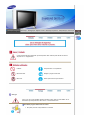 2
2
-
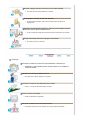 3
3
-
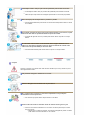 4
4
-
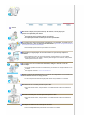 5
5
-
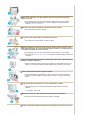 6
6
-
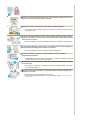 7
7
-
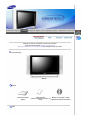 8
8
-
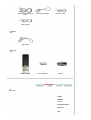 9
9
-
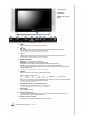 10
10
-
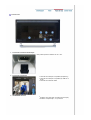 11
11
-
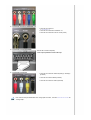 12
12
-
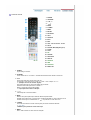 13
13
-
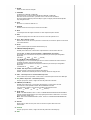 14
14
-
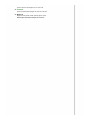 15
15
-
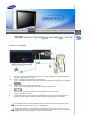 16
16
-
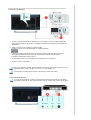 17
17
-
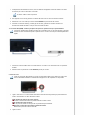 18
18
-
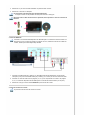 19
19
-
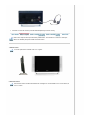 20
20
-
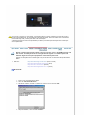 21
21
-
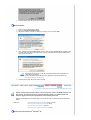 22
22
-
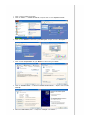 23
23
-
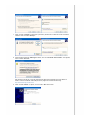 24
24
-
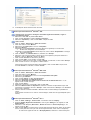 25
25
-
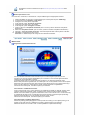 26
26
-
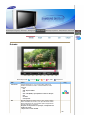 27
27
-
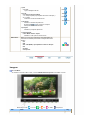 28
28
-
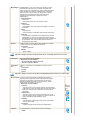 29
29
-
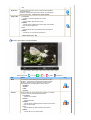 30
30
-
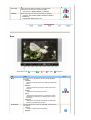 31
31
-
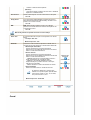 32
32
-
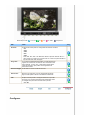 33
33
-
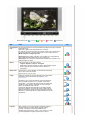 34
34
-
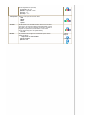 35
35
-
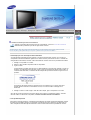 36
36
-
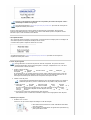 37
37
-
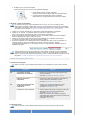 38
38
-
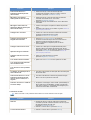 39
39
-
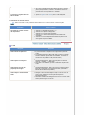 40
40
-
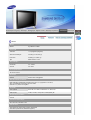 41
41
-
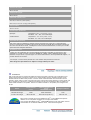 42
42
-
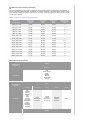 43
43
-
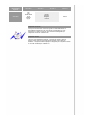 44
44
-
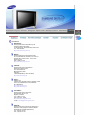 45
45
-
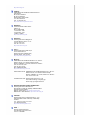 46
46
-
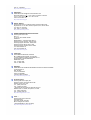 47
47
-
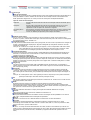 48
48
-
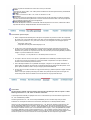 49
49
-
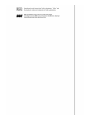 50
50
-
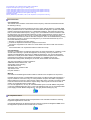 51
51
-
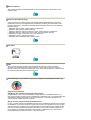 52
52
-
 53
53
-
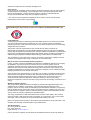 54
54
-
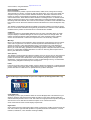 55
55
-
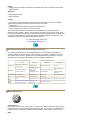 56
56
-
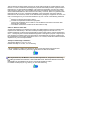 57
57
-
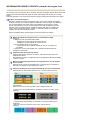 58
58
-
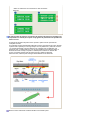 59
59
Samsung 730MW Manual do proprietário
- Categoria
- TVs
- Tipo
- Manual do proprietário
em outras línguas
- English: Samsung 730MW Owner's manual
Artigos relacionados
-
Samsung 931MP Manual do usuário
-
Samsung 931MP Manual do usuário
-
Samsung 730MW Manual do usuário
-
Samsung 710MP Manual do usuário
-
Samsung 940MG Manual do usuário
-
Samsung 242MP Manual do usuário
-
Samsung 225MD Manual do usuário
-
Samsung 932MW Manual do usuário
-
Samsung 320PX Manual do usuário
-
Samsung 920T Manual do usuário